Cómo solucionarlo Spotify La búsqueda no funciona en 2025 en dispositivos móviles o PC
"¿Por qué no puedo buscar en Spotify? ¿Por qué mi Spotify la búsqueda no funciona?"
con Spotify Buscar, puede buscar canciones, artistas, álbumes, listas de reproducción y más específicos. Al ingresar palabras clave en la barra de búsqueda, podrá encontrar rápidamente lo que está buscando. Sin embargo, a veces puede encontrarse con el problema de Spotify la búsqueda no funciona. Entonces te resultará difícil encontrar lo que deseas.
Este es un problema molesto. Pero no te preocupes, hemos encontrado las causas y soluciones para ayudarte a solucionarlo. Siga leyendo y compruébelos.
Contenido del artículo Parte 1. ¿Por qué es mi Spotify La búsqueda no funcionaParte 2. Cómo usar Spotify BuscarParte 3. Como arreglar Spotify Problema de búsqueda que no funcionaParte 4. Cómo resolver Spotify La búsqueda no funciona mediante Ultimate WayParte 5. Conclusión
Parte 1. ¿Por qué es mi Spotify La búsqueda no funciona
"¿Por qué mi Spotify ¿La búsqueda no funciona en 2024?" Puede haber varias razones por las que no puedes buscar en Spotify. Esto podría deberse a Spotify corrupción de datos, problemas con la aplicación en sí, etc. Aquí se enumeran todas las posibles razones por las que buscar en Spotify no está trabajando.
Motivo 1. Spotify Archivo de software corrupto
Uno de sus elementos que puede desencadenar esto Spotify el problema de búsqueda no funciona es un problema dañado Spotify base de datos. Realmente no es raro que todos los registros se corrompan o incluso se corrompan y esto es algo que ocurre por sí solo.
La opción estándar en esta situación sería eliminar el formato de archivo dañado sólo con los archivos correctos. Y es muy difícil localizar el nombre del archivo infectado específico. Para que puedas reparar todo simplemente reformateando el Spotify software.
Motivo 2. Spotify Error
Porque es mi Spotify ¿La búsqueda no funciona en 2024? Este problema también podría desencadenarse a través de una falla en la aplicación, y esa es la razón más obvia. En esta situación, normalmente es mejor buscar solo otro parche, ya que este tipo de vulnerabilidades se eliminan con las versiones regulares.
Razón 3. Mala conexión de red
Si tienes una mala conexión a Internet, Spotify Es posible que no pueda conectarse a sus servidores para realizar búsquedas. Esto puede causar problemas con Spotify funcionalidad de búsqueda.
Parte 2. Cómo usar Spotify Buscar
Cómo y dónde buscar el Spotify Seguimiento usando palabras clave
La Spotify la funcionalidad de búsqueda es aplicable en todos y cada uno Spotify aplicaciones web, teléfonos móviles e incluso algunas de las plataformas colaboradoras. Esta funcionalidad es simple y puede ser utilizada por cualquier persona.
La única clave en el álbum, su intérprete, luego haga clic en "Entrar" para mostrar todos los elementos relevantes. También puede tener Spotify Advanced Search si desea filtrar los datos.
Seguimiento
Cada vez que buscabas una pista a través de Spotify, puede adjuntar referencias dobles y eliminar parte de la información. Por ejemplo, si desea buscar la pista Me ingresando "Me" en lugar de Me.
Cantante
Simplemente use un método para tener una pelota de un artista en particular que desee. Por ejemplo, ingresará el artista: "Mariah Carey" para buscar las canciones o pistas musicales de Mariah Carey.
Sello musical
La Spotify las pistas fueron creadas por un conjunto de sellos individuales además de los cuatro sellos principales. Si desea descubrir cosas de un sello en particular como Domino Records, puede insertar una etiqueta de palabra clave: "Domino Records".
Año
Puede verificar la pista no solo por un año, sino también por un período de tiempo. Por ejemplo, ingresaría el año: "1994-2016" para tener la música durante ese período de tiempo.
Canción
Incluso para obtener el nuevo artículo de amante de Taylor Swift, debe seleccionar el álbum "Amante".
Cómo y dónde buscar el Spotify Seguimiento con consulta de voz
Realmente no es tan difícil hacer clic en sus dispositivos móviles. No te preocupes, cuando necesites reducir tu esfuerzo o hacer la vida más sencilla para tener tu álbum, también puedes usar Spotify Búsqueda por voz. Realmente no encaja con los dispositivos Android al momento de escribir. Pero luego puedes hacer un uso increíble de él en tu iPhone.
- Inicie el Spotify aplicación en su iPhone y luego vaya a la página "Buscar".
- Haga clic en el botón "voz" en la esquina inferior y solicite permiso para los micrófonos. Intente presionar el botón OK "para confirmar.
- Después de esto, solo puede reclamar el control que le gustaría buscar y reproducir la música que le gusta. Como "Reproducir éxitos de hoy".
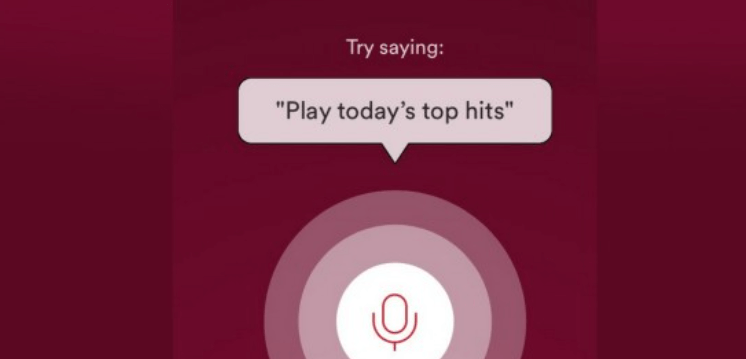
Parte 3. Como arreglar Spotify Problema de búsqueda que no funciona
Spotify La búsqueda es una manera perfecta de encontrar pistas a través de una amplia lista de reproducción. Hemos aprendido por qué es mi Spotify La búsqueda no funciona, tal como dijimos antes. Hemos proporcionado algunas sugerencias sobre cómo solucionarlo. Spotify La búsqueda no funciona en iPhone/Android/PC.
Por el contrario, podemos ver que las personas tienen la Spotify es un problema fuera de línea cuando escriben cosas de búsqueda a través de dispositivos móviles. Derivado de la experiencia, podría ajustar la configuración fuera de línea desde su dispositivo celular o instalar una nueva Spotify aplicación en su computadora para solucionar este problema.
Cómo solucionarlo Spotify La búsqueda no funciona en iPhone/Android
Podrías ajustar la configuración fuera de línea para que los teléfonos móviles solucionen Spotify La búsqueda no funciona en iPhone o Android:
- Puedes habilitar Spotify en el teléfono inteligente.
- Para ubicar la selección Sin conexión, vaya a Configuración y luego Playback.
- Cambie la función Sin conexión a "DESC" llave.
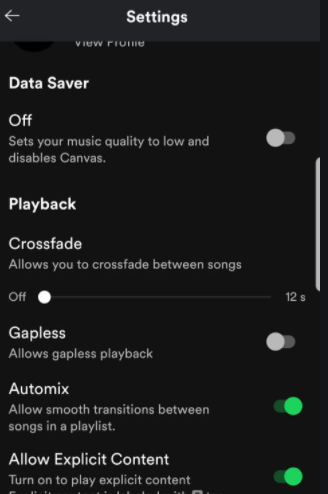
Cómo solucionarlo Spotify La búsqueda no funciona en una PC con Windows
Podrías reiniciar el Spotify aplicación a través de su computadora para arreglar Spotify no funciona en PC con Windows:
- Ir a través de Panel de Control y luego seleccione inhabilitar la Spotify Programa.
- Desde la pantalla de Inicio, ingrese el AppData y luego seleccione lanzamiento el directorio AppData.
- Simplemente vaya al directorio Roaming y luego ubique y elimine el Spotify directorio.
- Luego reinicie su sistema, instale y luego reinstale el Spotify .
Cómo solucionarlo Spotify La búsqueda no funciona en Mac
- Eliminar Spotify del directorio de Aplicaciones
- Haga clic CMD luego Espacio para habilitar el foco y luego ingresar ~ / Biblioteca /
- Seleccione en el directorio de soporte de aplicaciones
- Buscar Spotify en el directorio y luego desinstálelo.
- Vuelva a instalar el Spotify aplicación en la tienda de aplicaciones
Parte 4. Cómo resolver Spotify La búsqueda no funciona mediante Ultimate Way
Si las soluciones anteriores no le ayudan a solucionar el problema Spotify La búsqueda no funciona en un problema de Android/iPhone/PC, intenta usar otras aplicaciones de música para escuchar Spotify música y busque las canciones que desee. TunesFun Spotify Music Converter Se recomienda para instalar y convirtiendo cualquier Spotify pistas, listas de reproducción, incluidas canciones en MP3, M4A, WAV y FLAC.
Todo el software protegerá la consistencia original del Spotify documentos. Es una fuerte de alta velocidad Spotify convertidor que le permite experimentar la Spotify pistas sin necesidad de un servicio de pago. Así que estás regalando Spotify. Y no tienes que preocuparte por Spotify búsqueda no funciona.
Caracteristicas de TunesFun Spotify Music Converter
Eliminación rápida de Spotify Contenido digital. Spotify las pistas se almacenan a través de Ogg Vorbis tipos de archivos que están cifrados con DRM, entonces podría realizarlos principalmente con el Spotify .
TunesFun Spotify Music Converter realmente podría controlar esta seguridad de gestión de derechos digitales desde una variedad de Spotify contenido. Sostenibilidad de los metadatos Indo, incluidos los identificadores ID3. TunesFun Spotify Music Converter también puede sostener estas etiquetas.
Descarga rápida y Spotify Transición musical. A través de TunesFun Spotify Music Converter, lo descargarías o lo moverías fácilmente Spotify pistas, servicios de música o incluso carátulas de álbumes en archivos FLAC, WAV, M4A o MP3. Puede conectarse a ellos ahora, incluso sin el Spotify software. ¡Haga clic en el botón a continuación para probarlo gratis ahora!
Instrucciones de uso TunesFun Spotify Music Converter
Estos son los pasos sobre cómo conectarse a una pista en cualquier lugar sin buscar en Spotify. Solo para mover sus formatos de archivo a sus versiones deseadas, tome las siguientes medidas a continuación.
1. Descarga tu TunesFun Spotify Music Converter aplicación a su dispositivo.
2. Inicie o inicie el TunesFun Spotify Music Converter .
3. Añade el Spotify realizar un seguimiento de su envío copiando un archivo de URL.

4. Pegue el archivo de la pista en el cuadro de conversión.
5. Seleccione el formato de salida requerido para el directorio de destino.

6. Inicie el proceso de conversión haciendo clic en el botón convertir en el lado derecho de la pantalla.

7. Confirme el proceso y espere a que se realice la conversión.
8. Guárdelo en su dispositivo.
También puede habilitar la transmisión gratuita sin conexión a través de Spotify Música de diferentes Plataformas. Spotify Pago en realidad le permite transmitir pistas desde tres dispositivos diferentes, por lo que no puede descargar pistas usando una edición gratuita de Spotify. Con TunesFun Spotify Music Converter, puedes descargar o transformar la mayoría de tus favoritos Spotify pistas, compilaciones o servicios de música para escucha sin conexión en su computadora sin Spotify La búsqueda no funciona.
Parte 5. Conclusión
En resumen, este artículo le explica por qué mi Spotify no funciona en 2024 y algunas soluciones para solucionarlo Spotify La búsqueda no funciona en iPhone/Android/PC. Para solucionar este problema, puede seguir los métodos mencionados anteriormente. Si los encuentra problemáticos y ha estado preocupado por este problema durante mucho tiempo, le recomendamos que pruebe TunesFun Spotify Music Converter. Este software le permite utilizar la función de búsqueda correctamente y convertir Spotify canciones a diferentes formatos para una reproducción flexible.
Comente